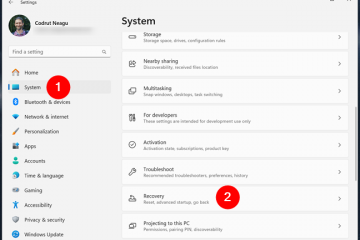Sau khi cài đặt các ứng dụng Microsoft Office trên Windows 10, bạn có thể có nhiều lý do để gỡ cài đặt chúng. Có lẽ, bạn phải giải phóng giấy phép Office từ Microsoft 365 (trước đây là Office 365), Office 2021, Office 2019 hoặc Office 2016 cho một máy tính khác. Các ứng dụng không hoạt động bình thường và bạn muốn cài đặt lại phần mềm để khắc phục sự cố. Bạn không muốn sử dụng sản phẩm nữa và muốn hạ cấp xuống phiên bản trước hoặc gỡ cài đặt vĩnh viễn.
Bất kể lý do là gì, trên Windows 10, bạn có một số cách để gỡ cài đặt Microsoft Office khỏi thiết bị.
Hướng dẫn này sẽ hướng dẫn bạn các bước để gỡ cài đặt Office khỏi bản cài đặt Windows 10 của bạn, bao gồm Office từ Microsoft 365, Office 2021, Office 2019 và Office 2016.
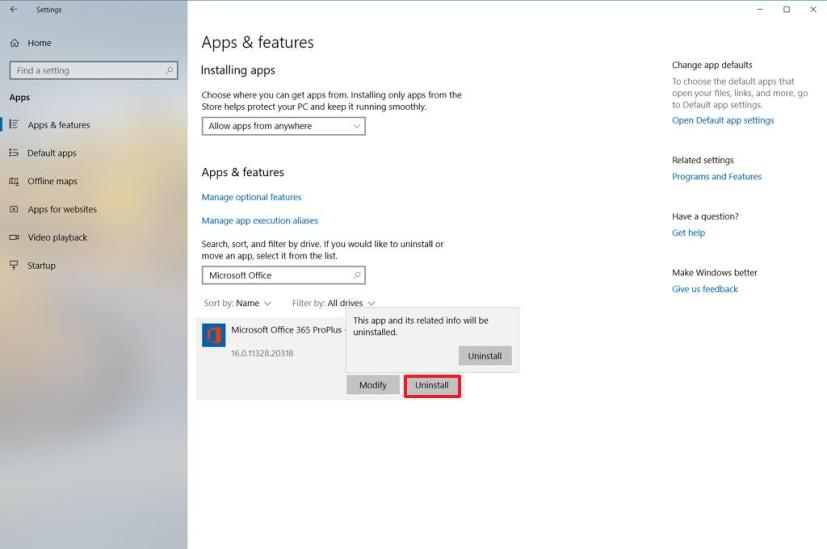
Gỡ cài đặt Office khỏi Windows 10 bằng Cài đặt
Để gỡ cài đặt Microsoft Office khỏi Windows 10 bằng Cài đặt, hãy làm theo các bước sau:
p>
Mở Cài đặt trên Windows 10.
Nhấp vào Ứng dụng & tính năng.
Màn hình chỉ @media và (tối thiểu chiều rộng: 0px) và (chiều cao tối thiểu: 0px) { div[id^=”bsa-zone_1659356193270-5_123456″] { chiều rộng tối thiểu: 300p x; chiều cao tối thiểu: 250px; } } @media only screen and (min-width: 640px) and (min-height: 0px) { div[id^=”bsa-zone_1659356193270-5_123456″] { min-width: 120px; chiều cao tối thiểu: 600px; } }
Chọn cài đặt Microsoft Office 365 hoặc tên của bộ phần mềm bạn đã mua, chẳng hạn như “Microsoft Office 365 Home,” “Microsoft Office Home và Student 2021,” hoặc “Microsoft Office Home and Student 2019.”
Nhấp vào nút Gỡ cài đặt.
Nhấp lại vào nút Gỡ cài đặt.
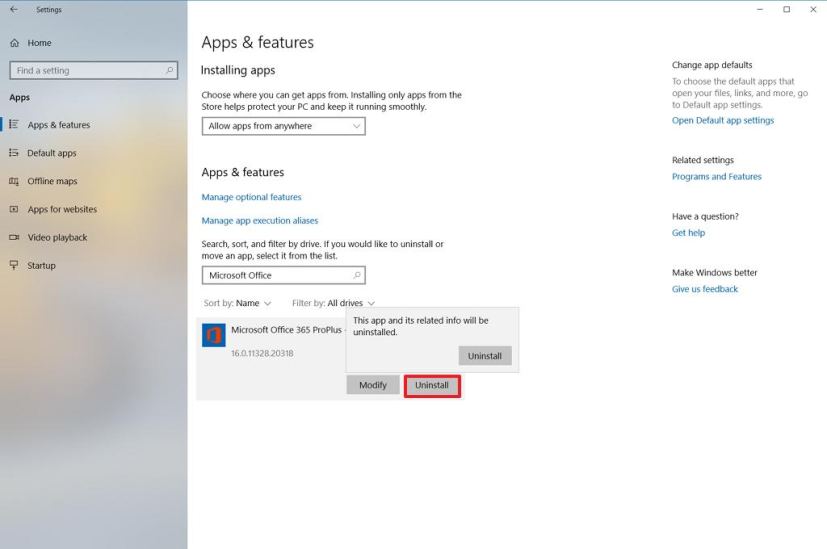
Tiếp tục với hướng dẫn trên màn hình.
Sau khi bạn hoàn thành các bước, các ứng dụng Office sẽ xóa khỏi cài đặt Windows 10 của bạn.
Ngoài ra, và trên các phiên bản trước của hệ điều hành, bạn có thể mở Bảng điều khiển
strong> và gỡ cài đặt bộ phần mềm từ trang “Chương trình và tính năng”.
Microsoft cung cấp một công cụ sửa lỗi dễ dàng để giúp bạn nhanh chóng gỡ cài đặt tất cả Microsoft 365 (Office 365), Office 2021, 2019, 2016 hoặc 2013 hoàn toàn khỏi máy tính của bạn.
Để sử dụng công cụ “Công cụ hỗ trợ phục hồi và hỗ trợ của Microsoft”để xóa Office khỏi Windows 10, hãy làm theo các bước sau:
Tải xuống công cụ Hỗ trợ phục hồi và hỗ trợ của Microsoft.
Nhấp đúp vào tệp để khởi chạy trình gỡ cài đặt.
Nhấp vào nút Cài đặt.
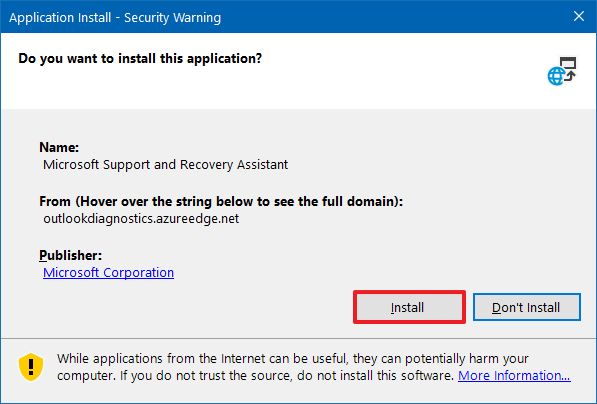
Nhấp vào nút Đồng ý để xác nhận các điều khoản.
Chọn phiên bản Office để xóa khỏi Windows 10.

Nhấp vào nút Tiếp theo.
Chọn tùy chọn để xác nhận rằng bạn đã lưu công việc của mình.
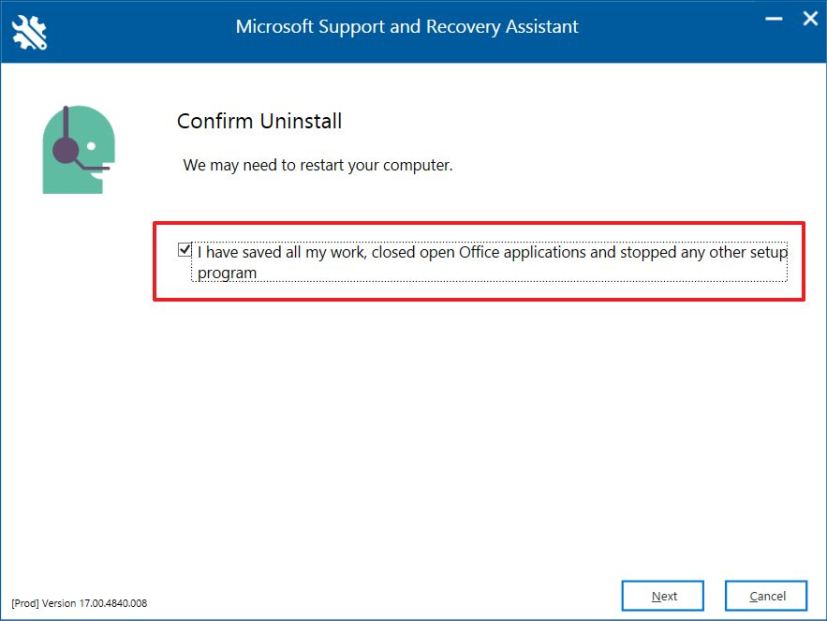
Nhấp vào nút Tiếp theo để gỡ cài đặt Microsoft 365 Office.
Nhấp nút Khởi động lại.
Nhấp vào nút Không.
Gửi bản khảo sát được yêu cầu để hoàn tất quy trình.
Sau khi bạn hoàn thành các bước, các ứng dụng Office khả dụng với đăng ký Microsoft 365 của bạn sẽ không còn khả dụng trên Windows 10.
Microsoft Office sẽ hoàn toàn biến mất khỏi Windows 10 và bây giờ bạn có thể tiếp tục hoặc cài đặt lại Office 365 từ tài khoản Office trực tuyến của bạn hoặc sử dụng cài đặt độc lập cho Office 2021 theo cách thủ công.
Bạn không thể gỡ cài đặt từng ứng dụng nữa, chẳng hạn như Word hoặc Excel, bằng Microsoft 365 (Office 365). Tuy nhiên, bạn vẫn có thể xóa các ứng dụng riêng lẻ khi mua phiên bản độc lập của bộ ứng dụng.
@media only screen and (min-width: 0px) and (min-height: 0px) { div[id^=”bsa-zone_1659356403005-2_123456″] { chiều rộng tối thiểu: 300px; chiều cao tối thiểu: 250px; } } @media only screen and (min-width: 640px) and (min-height: 0px) { div[id^=”bsa-zone_1659356403005-2_123456″] { min-width: 300px; chiều cao tối thiểu: 250px; } }